使用VMware Workstation Pro 12 虚拟机安装Mac OS系统教程 全程图解
导读:使用虚拟机安装Windows、Linux或者Ubuntu系统大家或许看了很多,但如何使用VMware Workstation Pro 12安装Mac OS,的确需要好好研究一番;否则无法下手,因为VMware Workstation Pro 12自身是不支持Mac OS X的。如果一定要让VMware Workstation Pro 12支持Mac OS系统,就需要一些额外的插件或者布丁了。国外大神Donk,为大家提供了一个免费的插件;使VMware Workstation Pro 12 支持安装Mac OS。如果你也想试一试,不妨跟着下面的步骤也来装个Mac OS X耍耍。
一、准备工作:
- VMware Workstation Pro 12:官网下载
- Mac OS X 10.10:百度网盘下载:Yosemite Install 14A389.cdr 链接: https://pan.baidu.com/s/1hs06U7E 密码: 27yh
- VMware For Mac unlocker:百度网盘下载 链接: https://pan.baidu.com/s/1eSGkc6Y 密码: u67r
如果以上链接失效,请在微博中私信与我,会在看到后第一时间恢复链接
二、开始安装 Mac OS X:
注意:Unlocker 文件下载的存放路径,必须是保证为英文路径;不能包含有中文的路径,否则【win-install.cmd】会在安装过程中报错,造成无法安装。如果在安装过程中出现【unlocker.exe 已停止工作】请参考度娘。
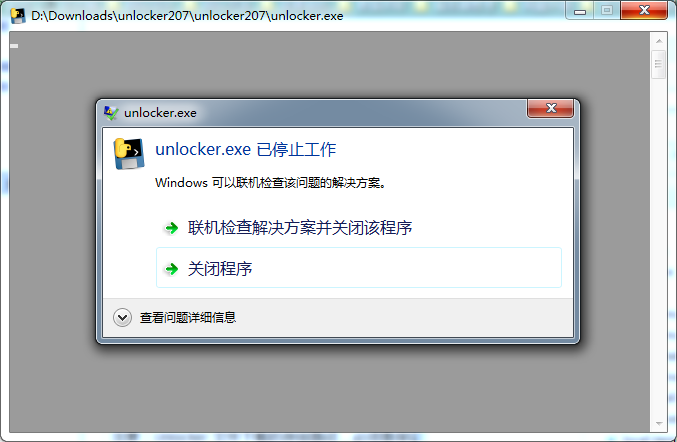
- 在本地计算机上下载并安装好VMware Workstation Pro 12,按下【Win+R】组合键,在【运行】窗口中输入【services.msc】;打开【服务】管理器界面。在英文输入状态下按下【v】,找到以VMware开头的服务,右键单击停止服务(共有5个)。
- 将下载下来VMware For Mac Unlocker解压到本地,找到文件夹下的【win-install.cmd】;右键单击,选择【以管理员身份运行】(必须执行此步骤,否则VMware Workstation Pro 12无法识别Mac OS系统),将自动安装插件。
- 按下【Win+R】组合键,在【运行】窗口中输入【services.msc】;打开【服务】管理器界面。右键单击空白界面,选择【刷新】刷新服务状态。在英文输入状态下按下【v】,找到以VMware开头的服务,右键单击启动服务(共有5个)。
- 启动VMware Workstation Pro 12,点击【新建虚拟机】->【典型(推荐)】->【稍后安装操作系统】->【Apple Mac OS X】->修改虚拟机名字和存放路径->设置磁盘容量->完成虚拟机创建(详细步骤如下图)。
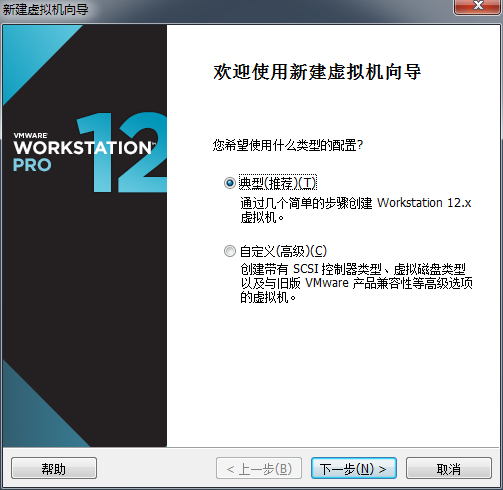
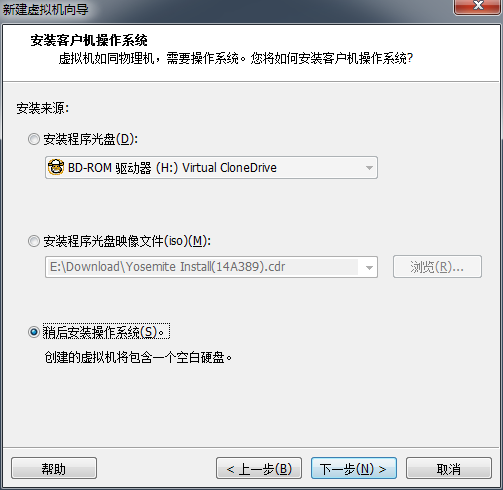
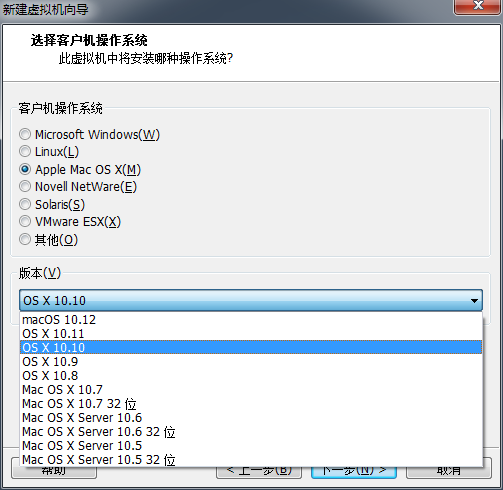
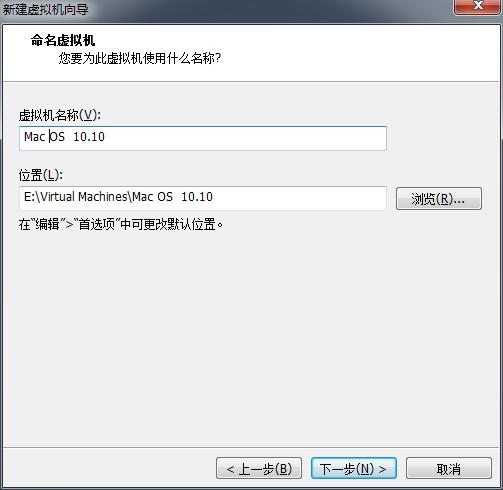

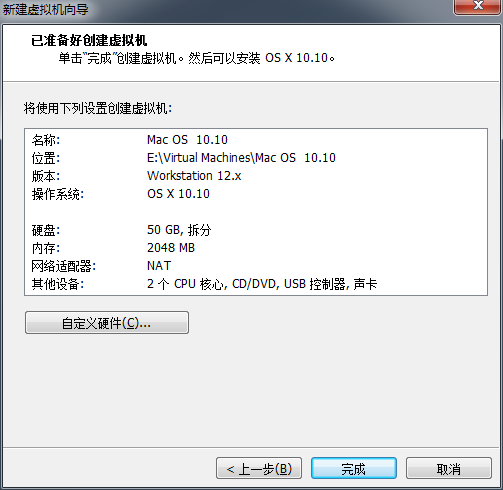
点击【编辑虚拟机设置】,选择Mac OS 系统文件镜像的存放路径(如我的镜像文件的存放路径:E:\Download\Yosemite Install(14A389).cdr,选择文件时必须点击弹出窗口右下角的【所有文件】,才能找到.cdr的镜像文件)。点击【确定】,即可开启此虚拟机。
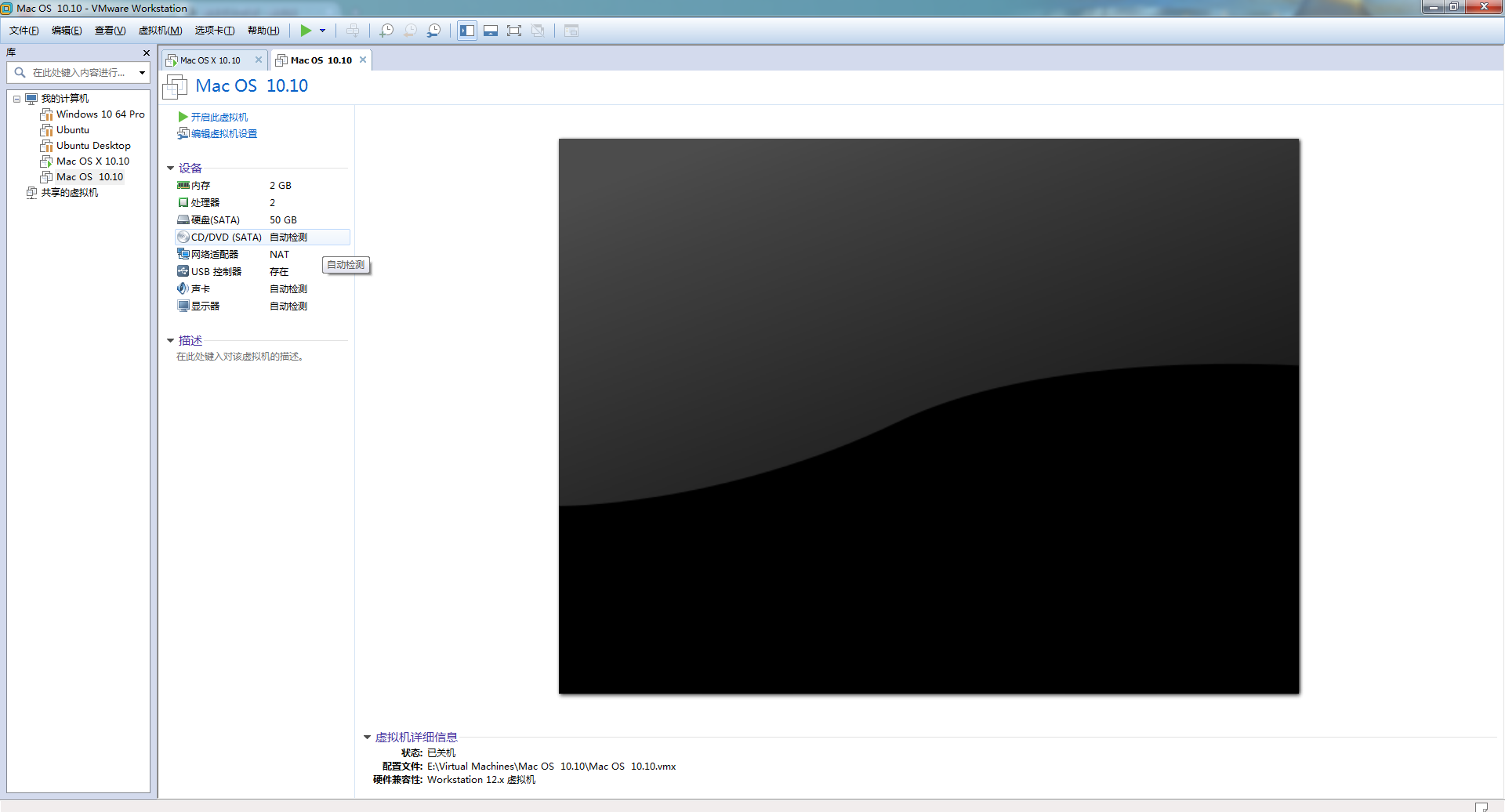
- 开启虚拟机后VMware会报错(如图),这个时候不用管它的报错;直接点击【确定】,并退出VMware Workstation Pro 12。找到刚刚存放虚拟机的文件夹下的以【.vmx】为后缀的文件,右键单击使用【记事本】或者其他文本编辑器打开。按键盘组合键【Ctrl+F】超找【smc.present = "TRUE"】,将光标定位到此行的末尾按【Enter】另起一行,粘贴【smc.version = 0】然后保存退出。再次打开虚拟机后就可以看到Mac OS X系统的安装界面了。

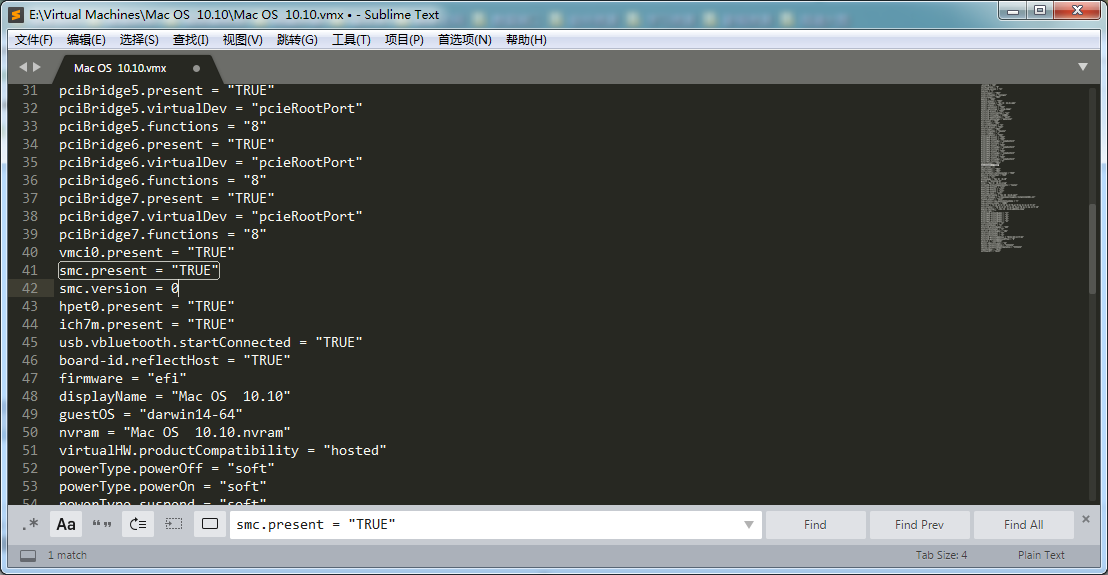
- smc.present = "TRUE"
- smc.version = 0
- smc.present = "TRUE"
- 后面就是正式开始安装Mac OS X的步骤了,但执行到选择磁盘安装系统时发现没有可使用的磁盘。这时候需要选择Mac 顶部菜单栏【实用工具】->【磁盘工具】,选中你创建的虚拟磁盘后,选中【抹掉】,对该虚拟磁盘执行格式化后,再选中该磁盘安装Mac OS X即可。
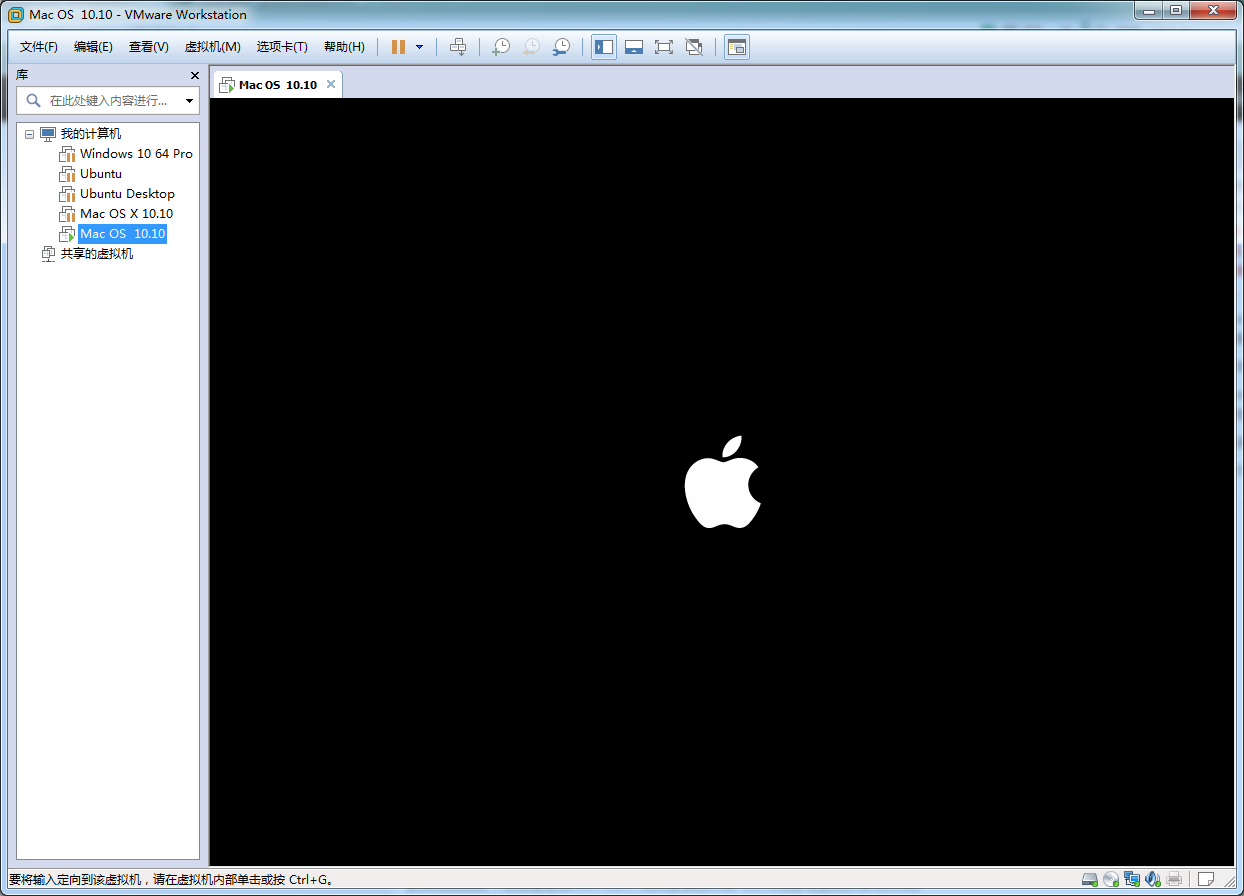
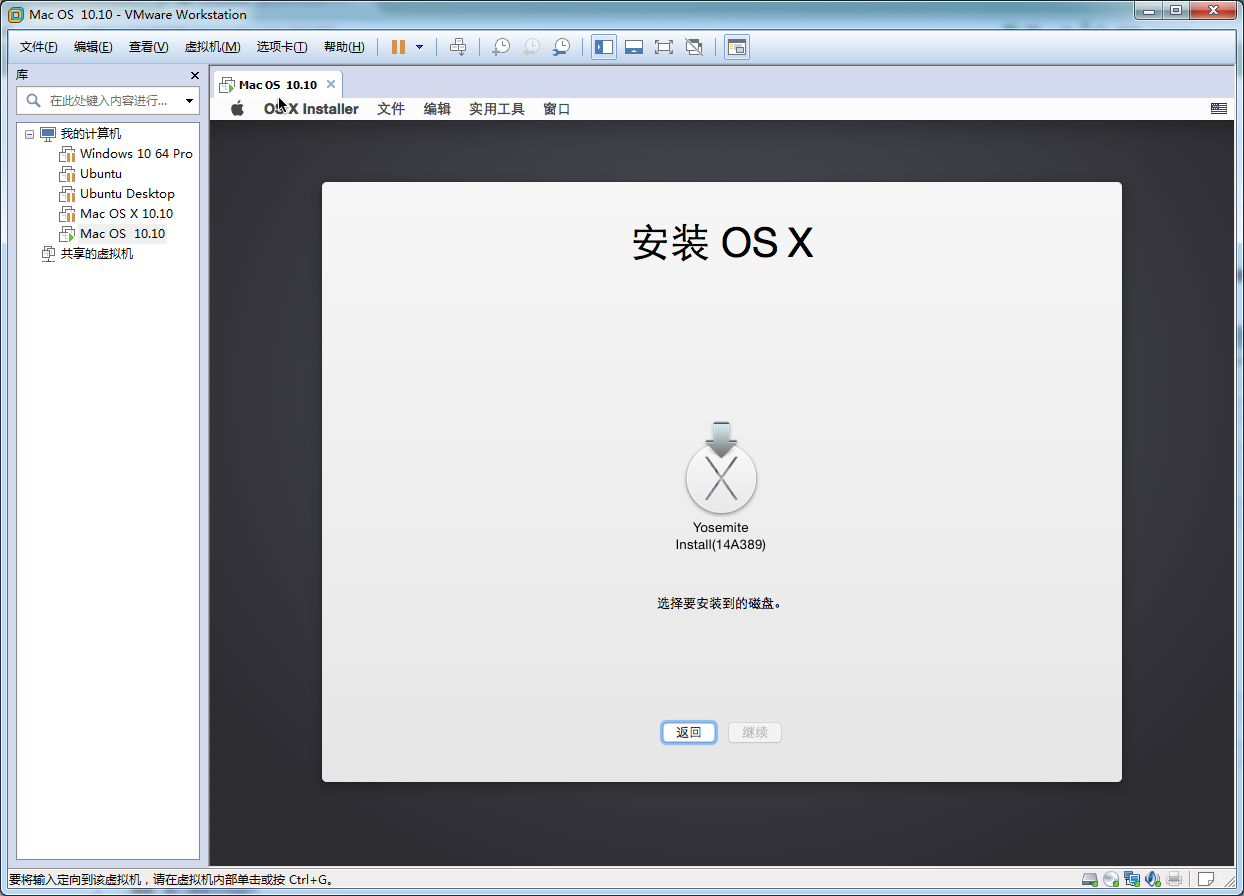
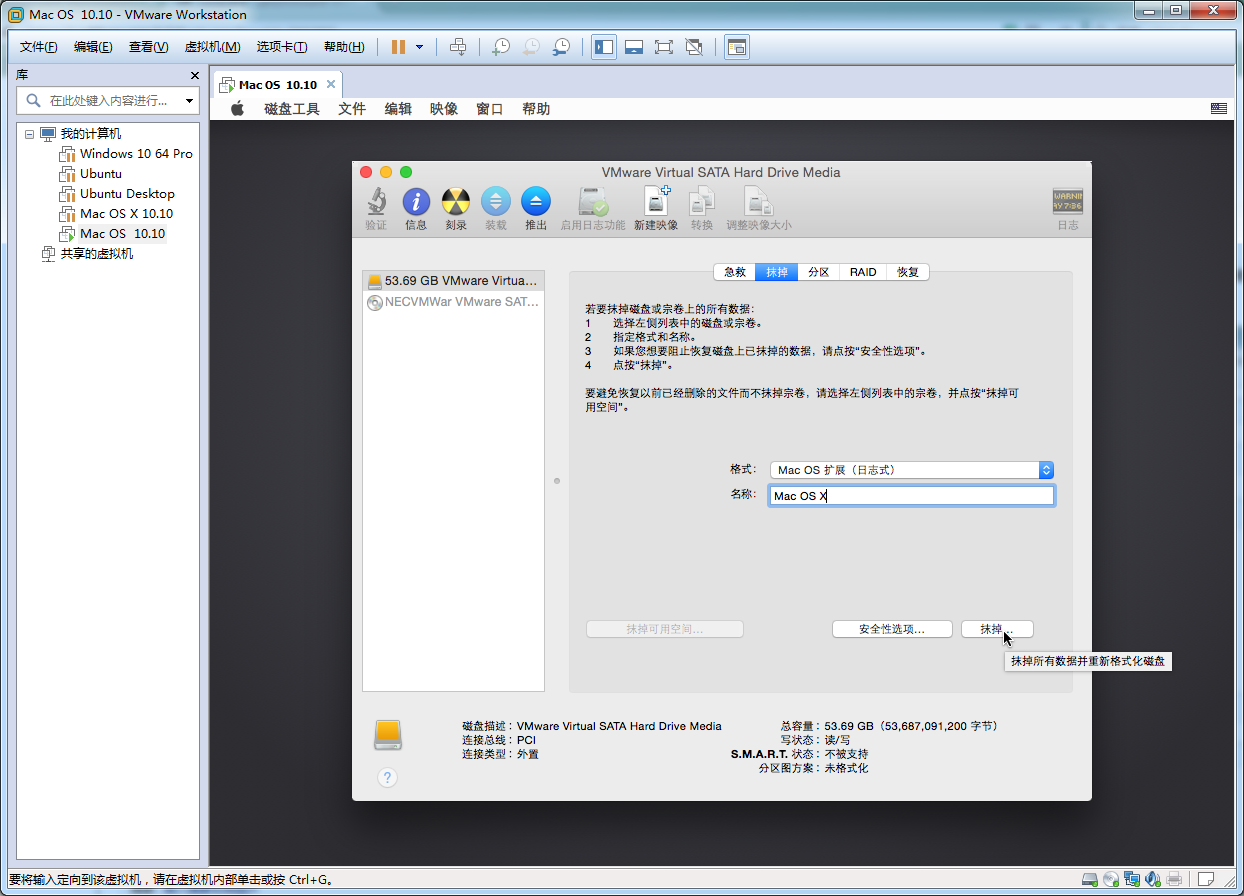
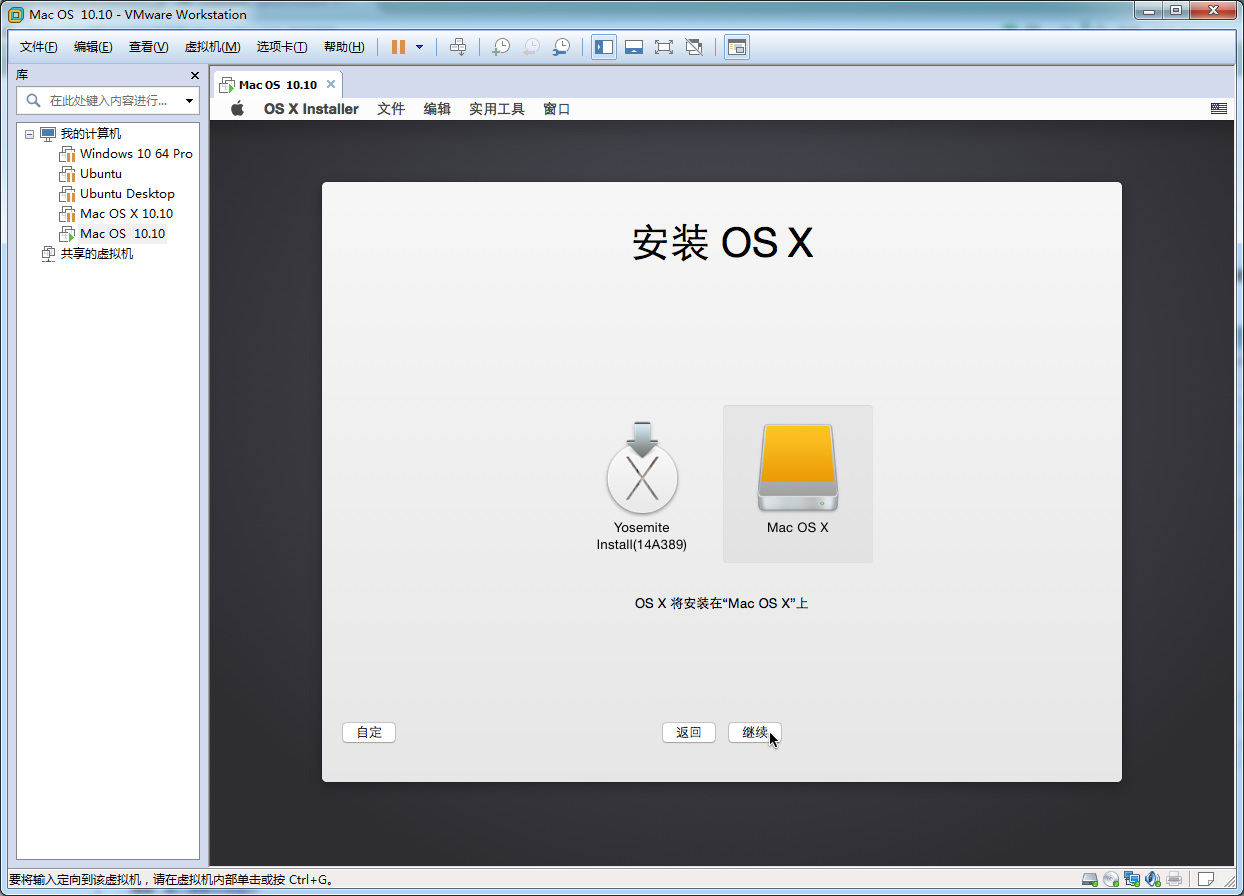
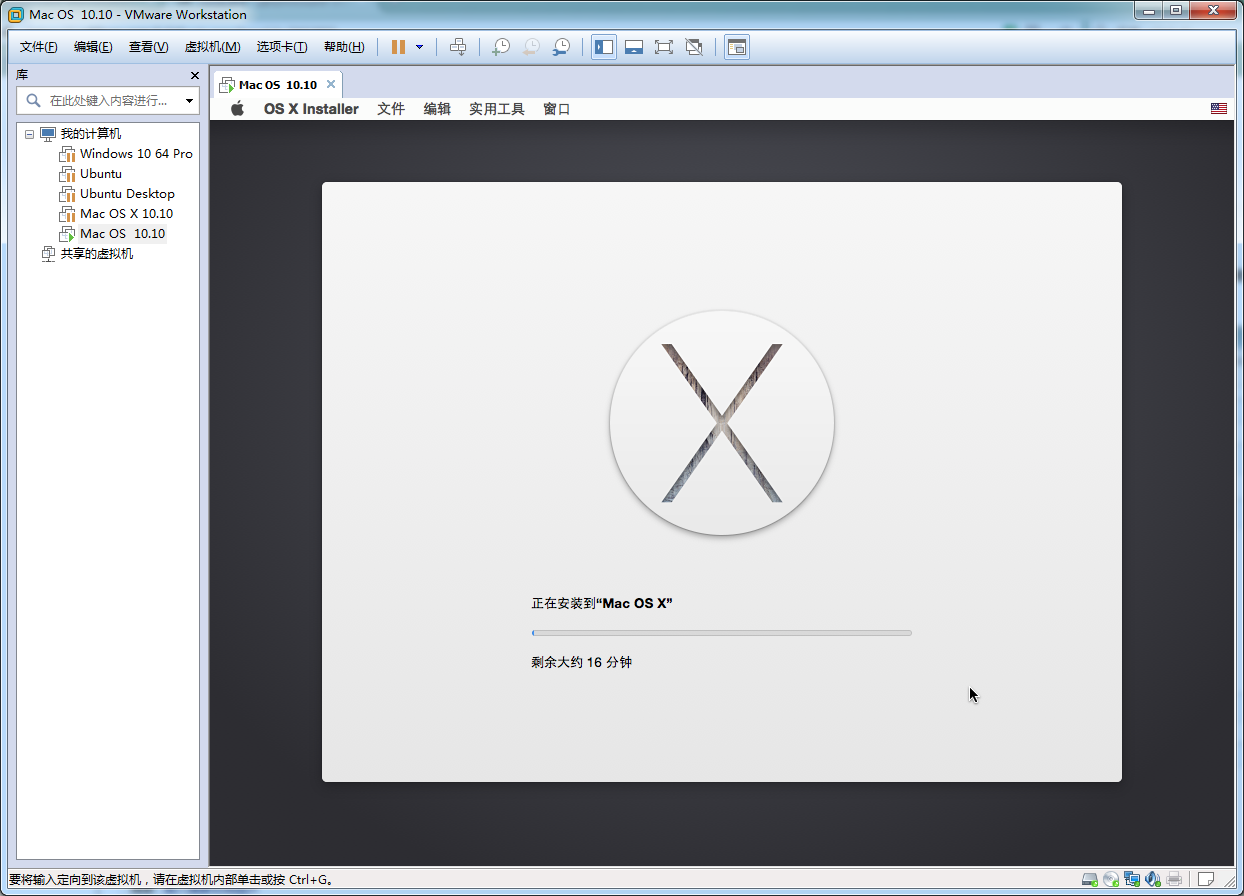
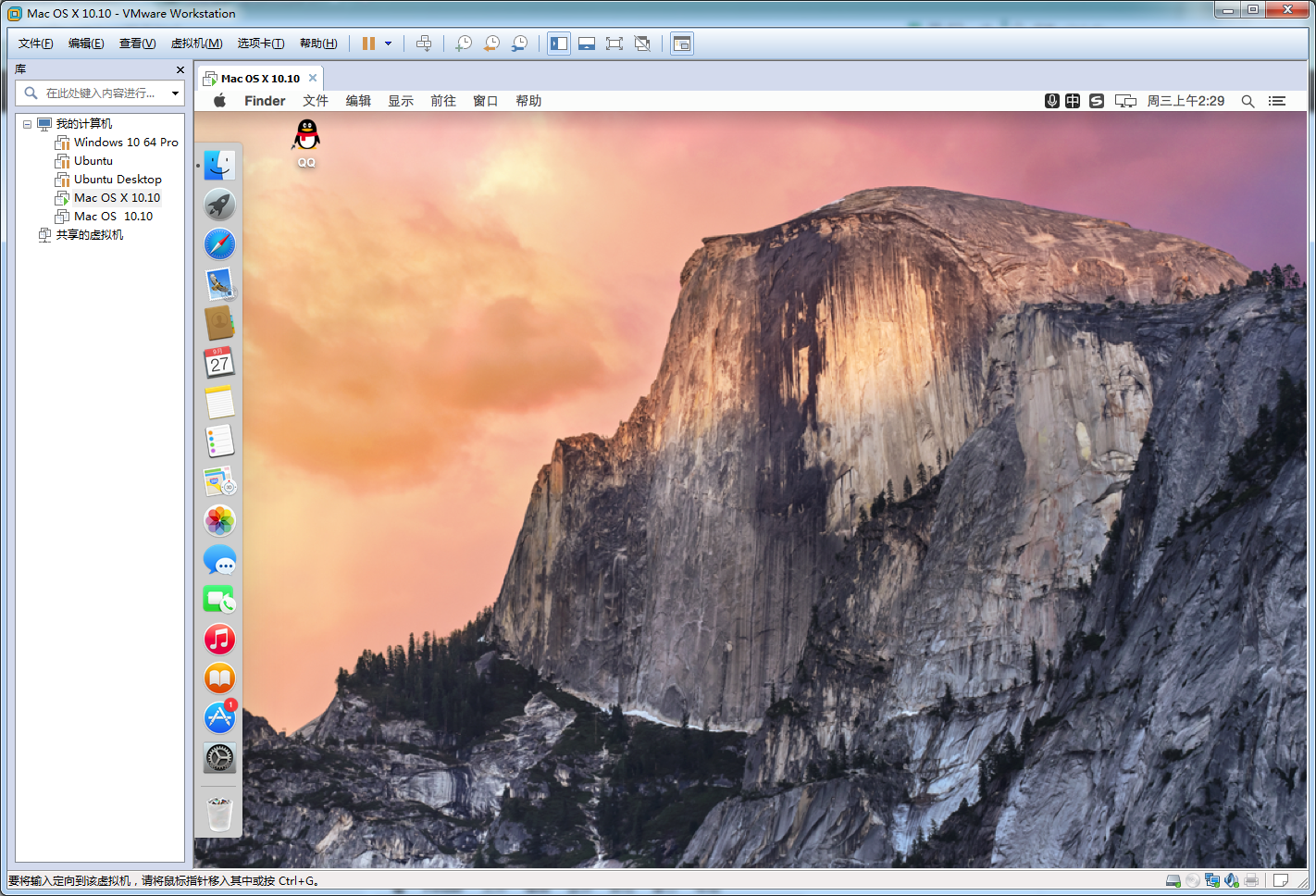
三、安装 VMware Tools 实现与主机的文件共享和操作:
- 需要设置Finder偏好设置,勾选【已连接的服务器】必要项,然后推出Mac OS X镜像文件的虚拟光驱。
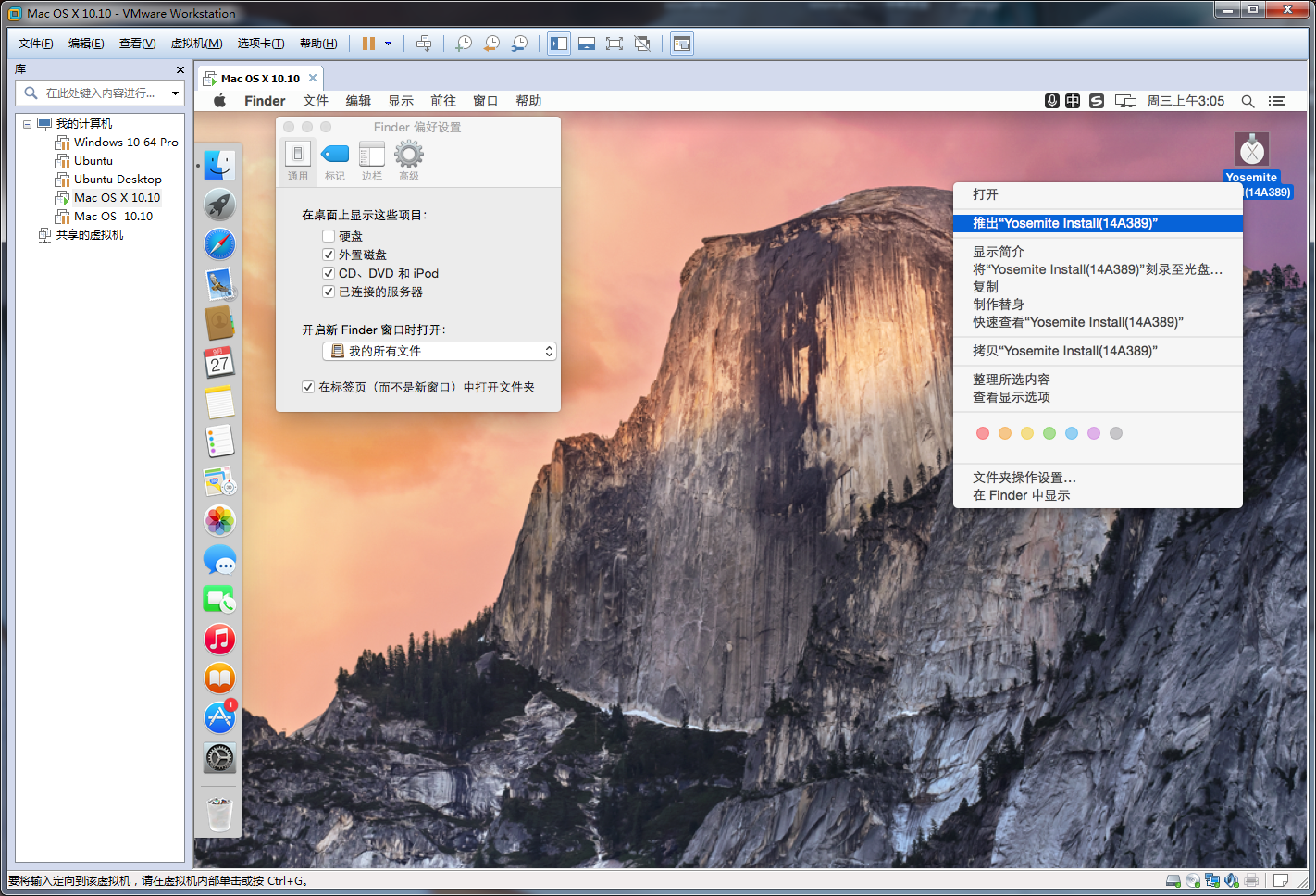
- 找到先前解压的unlocker\tools下的darwin.iso文件。(如:D:\Downloads\unlocker207\unlocker207\tools\darwin.iso) 装载VMware Tools的镜像文件darwin.iso到虚拟机的光驱,并连接光驱。安装完成后按着系统提示重启虚拟机,等到虚拟机开机是就会发现虚拟机已经可以全屏操作并适应客户机;当我们点击虚拟机顶部菜单栏的【全屏】按钮后就会发现我们的虚拟机已经可以以假乱真了,只是虚拟机的操作流畅度暂时无法提高(内存从2G提高到4、6、8效果都算不上很明显)但是不影响我们偶尔的使用。如图。
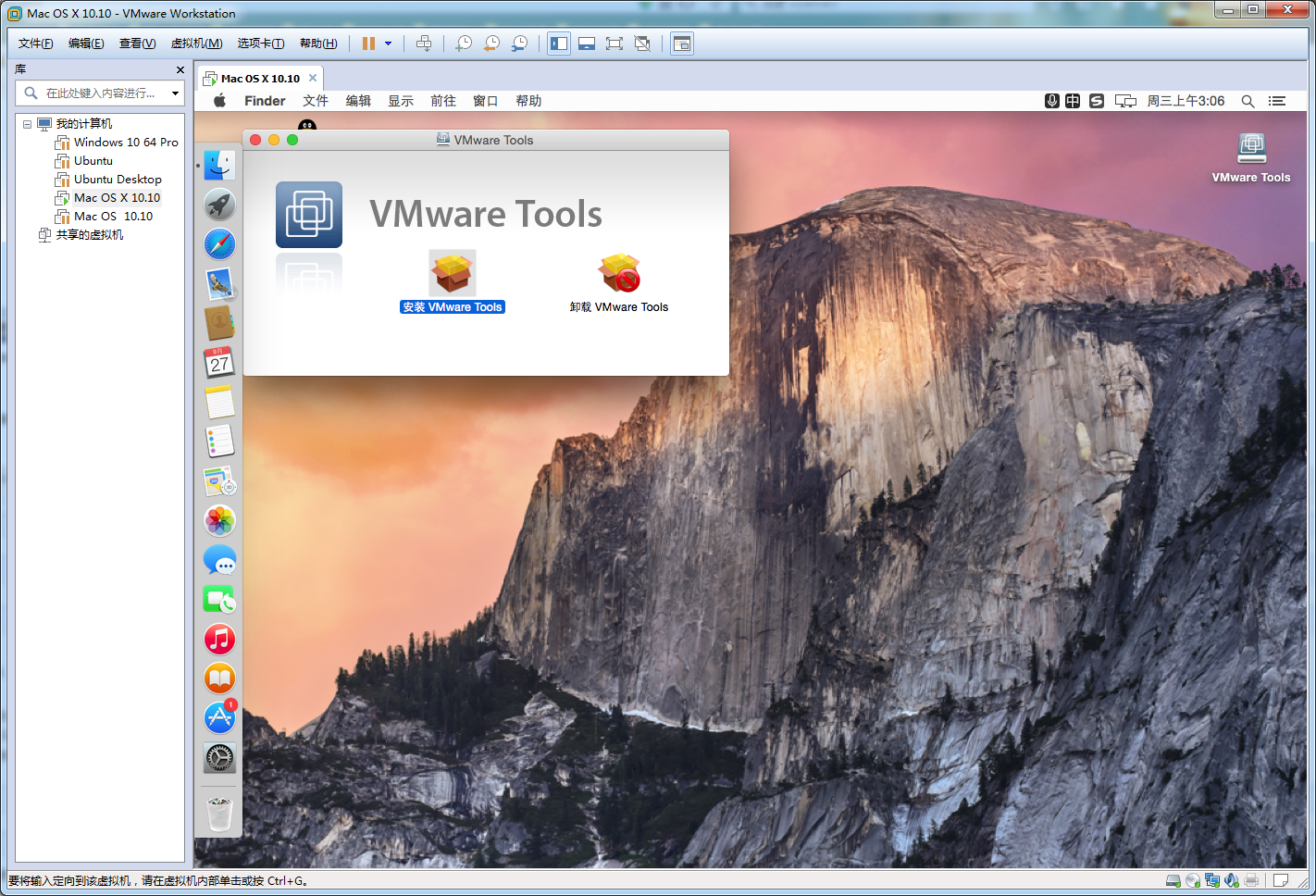
- 至此历时30分钟左右的虚拟机安装苹果系统已经基本完成了,。你只需要做一下【虚拟机快照】【升级一下系统版本】【安装一下必需软件】后就可以愉快的玩耍了。装完逼不跑,真TM刺激!大家在安装中遇到什么问题可以在【微博私信】我或者在评论区留言评论,我会在看到后再第一时间回复大家。
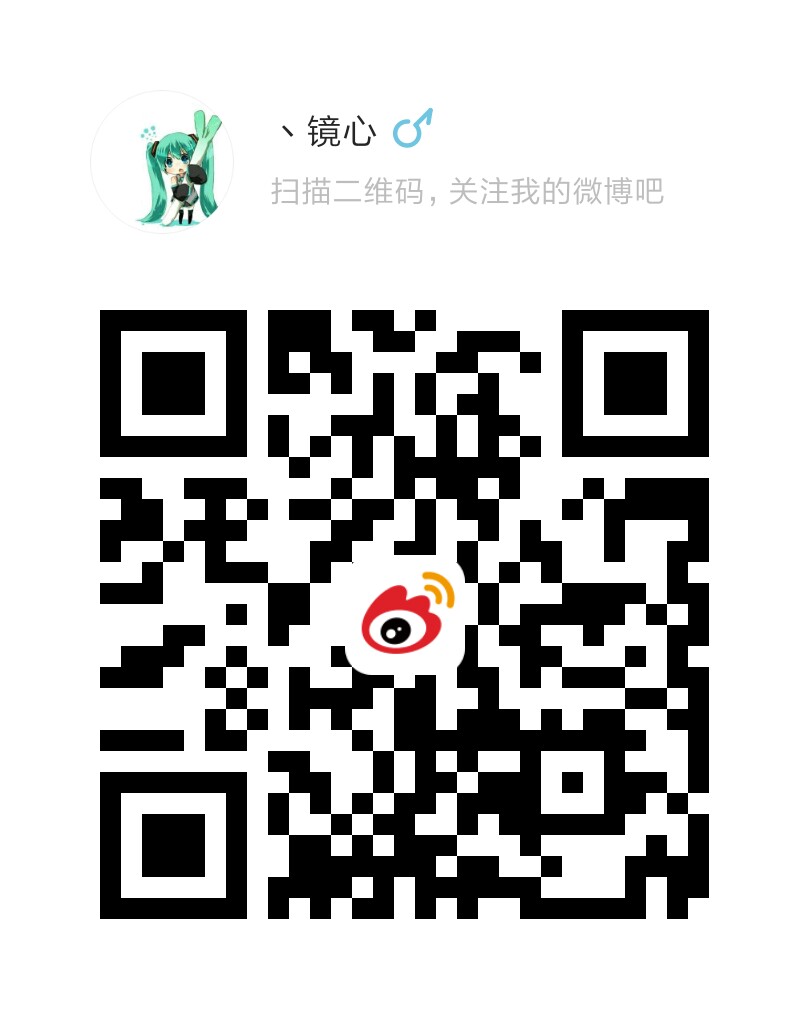

博主留言:请尊重他人劳动成果,转载请注明文章出处。
当前文章链接:http://www.cnblogs.com/hollow/p/7602855.html
使用VMware Workstation Pro 12 虚拟机安装Mac OS系统教程 全程图解的更多相关文章
- VMware Workstation Pro 14 虚拟机安装教程
准备学习一下linxus,可不想双系统,那么只有虚拟机这条路了.故在此记录一下安装VMware的过程. 一.下载VMware 我用的是VMware Workstation Pro 14(其他版本也可以 ...
- VirtualBox虚拟机安装Mac OS 10.12
注:本文作者 (QQ:85805214) 本博主只是转载发布而已. VMware 安装Mac OS 方法 由于Virtual Box拷贝文件比较麻烦,有时候经常出现拷贝失败的情况,故使用VMware ...
- VMware 虚拟机安装 Mac OS X Mountain Lion 苹果系统
国内私募机构九鼎控股打造APP,来就送 20元现金领取地址:http://jdb.jiudingcapital.com/phone.html内部邀请码:C8E245J (不写邀请码,没有现金送)国内私 ...
- Windows下虚拟机安装Mac OS X —– VM12安装Mac OS X 10.11
____________________________________________________________________________________________________ ...
- VMware9虚拟机安装MAC OS X Mountain Lion 10.8.2详细图文教程
VMware虚拟机安装Mac OS X Mountain Lion 10.8.2所需文件:1.Vmware 9.01版下载:点击进入2.Vmware 9.01版汉化文件:点击进入3.VMware Wo ...
- 虚拟机安装Mac OS X ----- VM12安装Mac OS X
Windows下虚拟机安装Mac OS X -– VM12安装Mac OS X 10.11 随着Iphone在国内大行其道,越来越多的开发者涌入iOS开发大军 中,但都苦于没有苹果机,本文即将介绍WI ...
- Windows下虚拟机安装Mac OS X ----- VM12安装Mac OS X 10.11
Windows下虚拟机安装Mac OS X -– VM12安装Mac OS X 10.11 随着Iphone在国内大行其道,越来越多的开发者涌入iOS开发大军 中,但都苦于没有苹果机,本文即将介绍WI ...
- 在 Linux 的 KVM虚拟机 上安装 Mac OS 系统的研究总结
在 Linux 的 KVM虚拟机 上安装 Mac OS 系统的研究总结 一.资料来源: 网上一共找到两个方法,一个是视频上的教程,一个是网页资料. 二.视频资料方法内容:1.install qe ...
- VMWare14 安装Mac OS系统(图解)
★ 背景 瞅了瞅自己干瘪的钱包,没忍心入手期待已久的 macPro,只好在虚拟机里玩一下 mac好了,等以后钱包傲气的时候再来个真实的. 安装环境: windows10 VMWare14.2 一.准备 ...
随机推荐
- jq 动态添加.active 实现导航效果
代码思路: 页面4: 页面5: 代码思路: 通过jq获取你打开页面的链接 window.location.pathname: 在HTML中给自己的li加入一个ID id的命名与网址链接中的href相 ...
- 【Vue】Vue中的父子组件通讯以及使用sync同步父子组件数据
前言: 之前写过一篇文章<在不同场景下Vue组件间的数据交流>,但现在来看,其中关于“父子组件通信”的介绍仍有诸多缺漏或者不当之处, 正好这几天学习了关于用sync修饰符做父子组件数据双向 ...
- cocos2dx 在Xcode里面 resource 里面文件夹的搜索
以前一直在pc上写cocos2dx 第一次到Xcode里面写 发现在resource文件夹里面 添加了新的目录后竟然没有用 这里记录下 在项目里面和classes目录同级的 标签下有个Resourc ...
- jenkins到底如何拉取代码 如何部署的
tips:jenkins通过配置,将之前编译.打包.上传.部署到Tomcat中的过程交由jenkins,jenkins通过指定的代码地址url,将代码拉取到其jenkins的安装位置,进行编译.打包和 ...
- JDK+Apache+Tomcat+MySQL配置 一起来学习吧
配置JDK1.8+Apache2.4+Tomcat8.0+mySQL5.1,网上的资料非常繁杂,花费几天时间配置成功,汇总记录. 操作系统:CentOS6.5 预先下载最新版软件: apache-to ...
- Java:用Lambda表达式简化代码一例
之前,调用第3方服务,每个方法都差不多“长”这样, 写起来啰嗦, 改起来麻烦, 还容易改漏. public void authorizeRoleToUser(Long userId, List< ...
- mysql数据库基本操作以及获取数据库强大帮助文档
MySQL数据库强大帮助文档 mysql 中help等价于\h或者? mysql> ? create database;(查看创建数据库的语法) mysql> ? drop databas ...
- java_jstl 标签库
jstl标签库的使用以及介绍 jstl:jsp标准标签库,是jsp的标签集合,它里面封装了jsp通用的核心功能,比如:建构化的任务,迭代,条件判断,xml 文档的操作,国际化标签,sql标签,还提供框 ...
- Microsoft Visual Studio 打开代码出现乱码解决方案
在用VS编写代码时,文本的字符集可能和编译器的字符集不同,在这种情况下代码会显示出乱码. 解决办法: 在VS的工具->选项里面找到"文本编辑器",勾选“自动检测不带签名的UT ...
- c# HttpWebRequest 模拟HTTP post 传递JSON参数
//HTTP post JSON 参数 private string HttpPost(string Url, Object ticket) { ...
